最近,在整理项目时,总感觉文档不够全面,希望有一款能够简单配置就能书写文档的工具,通过对gitbook、docusaurus、docsify的研究发现,制作一份精致的文档,
那么使用docsify是不错的选择,docsify是一个文档生成工具,它直接加载 Markdown 文件并动态渲染,同时还可以生成封面页。所以我们只需要写完 Markdown 文档,就可以看到文档页面了。
docsify介绍
docsify 可以快速帮你生成文档网站。docsify 可以自动地将 Markdown 中的标题生成目录,并且可以配合码云(国内的访问速度比 GitHub Pages 更快)快速搭建一个小型的文档网站,整个页面的配色和布局也十分舒适,让阅读体验在不知不觉中提升了好几个档次。
不同于 GitBook、Hexo 的地方是它不会生成静态的 .html 文件,所有转换工作都是在运行时。如果你想要开始使用它,只需要创建一个 index.html 就可以开始编写文档并直接部署在 GitHub Pages。
特性
- 无需构建,写完文档直接发布
- 容易使用并且轻量 (~19kB gzipped)
- 智能的全文搜索
- 提供多套主题
- 丰富的 API
- 支持 Emoji
- 兼容 IE10+
- 支持 SSR (example)
一、快速搭建
docsify与Vue cli很相似,都依赖于Node.js,首先需要安装Node.js支持环境,开发才能正常进行。
1.全局安装docsify
#使用npm安装docsfiy-cli 脚手架
npm i docsify-cli -g
安装完成之后就可以看到如下图所示
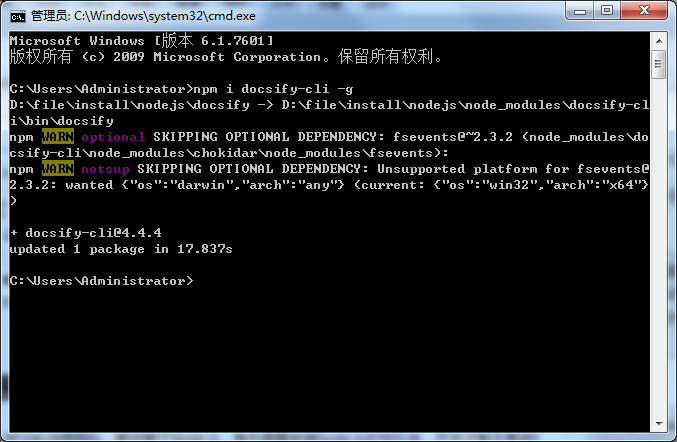
2.查看版本
docsify -v #查看版本
3. 初始化项目
使用命令 docsify init ./项目名初始化项目
docsify init ./项目名 #初始化项目
初始化一个名为mydocs的项目,mydocs是自己命名的项目名
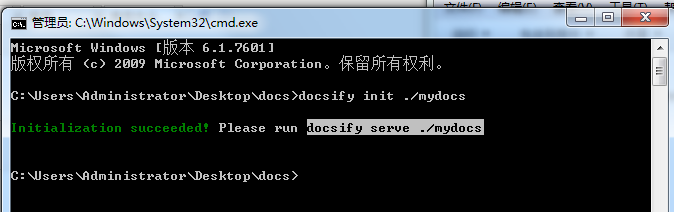
初始化成功后,可以看到已经生成了一个名为mydocs的项目,里面包含3个文件index.html、README.md、.nojekyll。
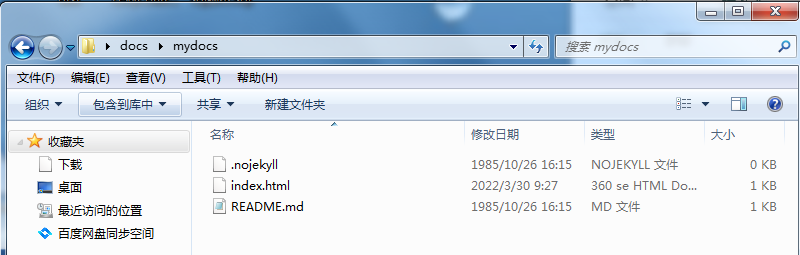
index.html入口文件README.md会做为主页内容渲染.nojekyll用于阻止 GitHub Pages 会忽略掉下划线开头的文件
4.运行项目
在项目文件同一级目录,使用命令docsify serve 项目名启动项目
#不指定端口,默认端口是3000
docsify serve 项目名
#指定端口
docsify serve 项目名 --port 端口

5.访问项目
在浏览器输入项目地址http://localhost:4000/,出现如下界面,代表已经搭建成功了!!!
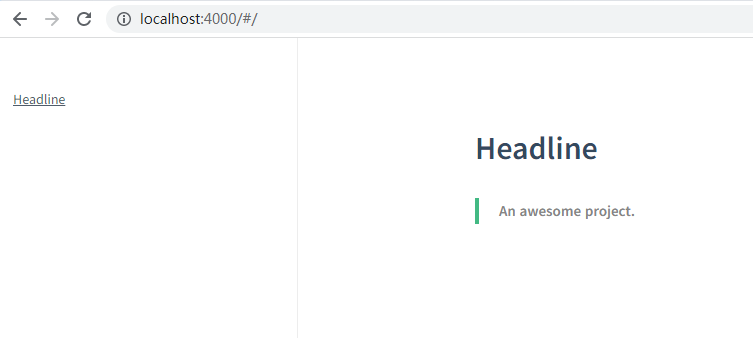
二、常用配置项
下面做一些常用项的介绍,如需了解更多配置,可以参考官方文档。
1. 标题与 GitHub Corner 挂件
repo 参数配置仓库地址或者
username/repo 的字符串,会在页面右上角渲染一个
GitHub Corner 挂件,点击即可跳转到Github中对应的项目地址。
<script>
window.$docsify = {
name: '我的文档',
repo: 'https://github.com/Hanxueqing/Douban-Movie.git'
}
</script>

2.封面
通过设置index.html中window.$docsify的 coverpage 参数,即可开启渲染封面的功能。
<script>
window.$docsify = {
name: '文档中心',//标题名称
repo: '',//GitHub Corner 挂件
coverpage: true,//激活封面功能。如果为true,则会从中加载_coverpage.md。
}
</script>
封面的生成同样是从 markdown 文件渲染来的。开启渲染封面功能后在文档根目录创建 _coverpage.md 文件,在文档中编写需要展示在封面的内容。

# 我的文档
使用docsify搭建在线文档.
[GitHub](httpsgithub.comHanxueqingDouban-Movie.git)
[Get Started](#quick-start)
展示效果如图:
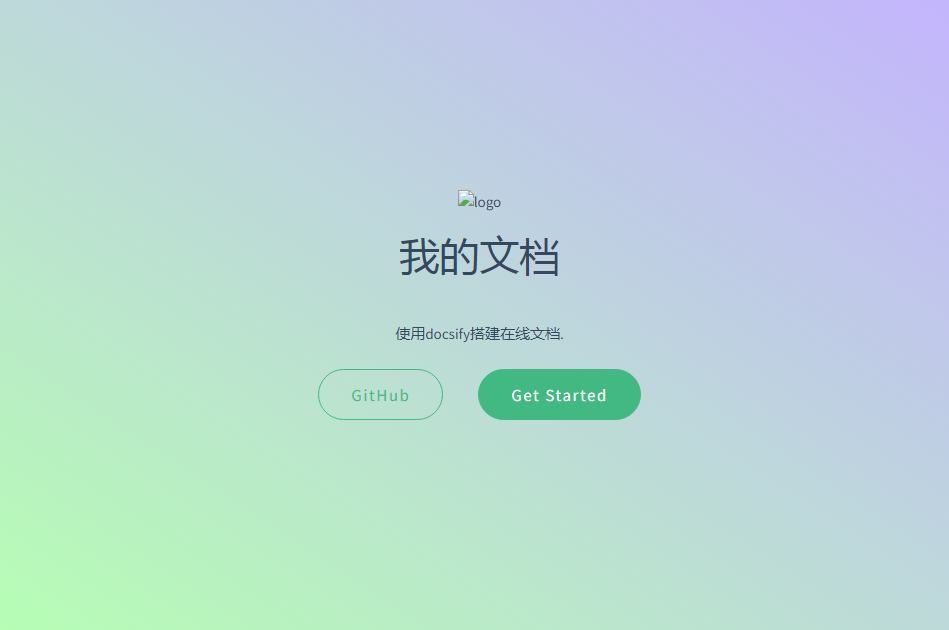
目前的背景是随机生成的渐变色,我们自定义背景色或者背景图。可以参考官网文档封面这一章节自行设置。
3.主题
直接打开 index.html 修改替换 css 地址即可切换主题,官方目前提供五套主题可供选择,模仿 Vue 和 buble 官网订制的主题样式。还有 @liril-net 贡献的黑色风格的主题。
<link rel="stylesheet" href="//unpkg.com/docsify/themes/vue.css">
<link rel="stylesheet" href="//unpkg.com/docsify/themes/buble.css">
<link rel="stylesheet" href="//unpkg.com/docsify/themes/dark.css">
<link rel="stylesheet" href="//unpkg.com/docsify/themes/pure.css">
<link rel="stylesheet" href="//unpkg.com/docsify/themes/dolphin.css">
其他主题docsify-themeable又提供了三种样式(Defaults、Simple、Simple Dark)可供选择,需要使用的时候使用其中一种就可以了:
<!-- Theme: Defaults -->
<link rel="stylesheet" href="https://cdn.jsdelivr.net/npm/docsify-themeable@0/dist/css/theme-defaults.css">
<!-- Theme: Defaults -->
<link rel="stylesheet" href="https://cdn.jsdelivr.net/npm/docsify-themeable@0/dist/css/theme-defaults.css">
<!-- Theme: Simple Dark -->
<link rel="stylesheet" href="https://cdn.jsdelivr.net/npm/docsify-themeable@0/dist/css/theme-simple-dark.css">
其他样式风格
<link rel="stylesheet" href="https://cdn.jsdelivr.net/npm/docsify-themeable@0/dist/css/theme-simple.css">
4.多页面
README.md作为主页面,如果需要创建多个页面,或者需要多级路由的网站,在 docsify 里也能很容易的实现。直接在文档目录下创建对应的 *.md 文件,例如创建一个guide.md那么对应的路由就是/#/guide。
假设你的目录结构如下:
.
└── mydocs
├── README.md
├── guide.md
└── zh-cn
├── README.md
└── guide.md
那么对应的访问页面将是:
mydocs/README.md => http://domain.com
mydocs/guide.md => http://domain.com/guide
mydocs/zh-cn/README.md => http://domain.com/zh-cn/
mydocs/zh-cn/guide.md => http://domain.com/zh-cn/guide
4.定制侧边栏
为了获得侧边栏,您需要创建自己的_sidebar.md,你也可以自定义加载的文件名。默认情况下侧边栏会通过 Markdown 文件自动生成,效果如当前的文档的侧边栏。
首先配置 loadSidebar 选项,在index.html里面,修改配置,具体配置规则见配置项#loadSidebar。
<script>
window.$docsify = {
loadSidebar: true
}
</script>
<script src="//cdn.jsdelivr.net/npm/docsify/lib/docsify.min.js"></script>
创建一个_sidebar.md文件,内容如下
* [首页](zh-cn/)
* [指南](zh-cn/guide)
注意:需要在 ./mydocs 目录创建 .nojekyll 命名的空文件,阻止 GitHub Pages 忽略命名是下划线开头的文件。
5.顶部导航栏
方法一:如果项实现顶部navbar导航栏,可以开启顶部导航配置,loadNavbar: true
<script>
window.$docsify = {
name: '文档中心',
repo: '',
loadSidebar: true, //侧边栏
loadNavbar: true,//顶部导航
}
</script>
然后新建一个_navbar.md,文件内容如下:
* [EN](/)
* [中文](/zh-cn/)
方法二:也可以不使用上述方式,而是直接修改index.html文件,
<body>
<!-- 顶部导航 -->
<nav>
<a href="#/">EN</a>
<a href="#/zh-cn/">中文</a>
</nav>
<div id="app"></div>
<script>
window.$docsify = {
name: '文档中心',
repo: '',
loadSidebar: true, //侧边栏
}
</script>
<!-- Docsify v4 -->
<script src="//cdn.jsdelivr.net/npm/docsify@4"></script>
</body>
实现效果
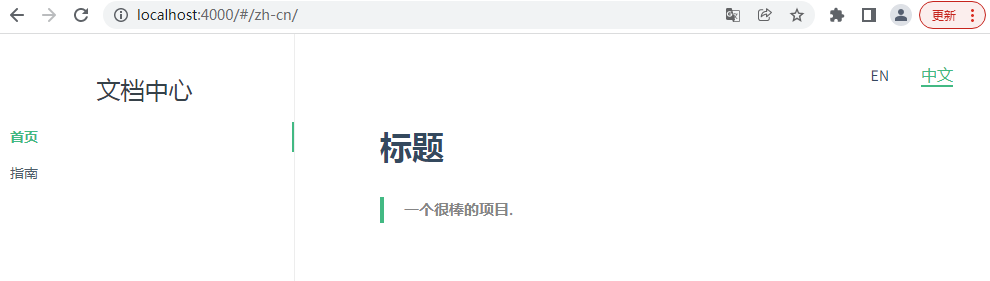
三、安装插件
1.引入emoji插件
如果在做中英文切换时,想使用中国国旗和英国国旗表示,怎么办呢?docsify为我们提供了表情插件,使用docsify的emoji插件来获取国家的国旗。
只需要在index.html配置文件中引入emoji插件就可以直接在markdown文件中直接使用了!
引入了:<script src="//cdn.jsdelivr.net/npm/docsify/lib/plugins/emoji.min.js"></script>
<script>
window.$docsify = {
name: '文档中心',
repo: '',
loadSidebar: true, //侧边栏
loadNavbar: true, //顶部导航
}
</script>
<script src="//cdn.jsdelivr.net/npm/docsify/lib/docsify.min.js"></script>
<script src="//cdn.jsdelivr.net/npm/docsify/lib/plugins/emoji.min.js"></script>
配置_navbar.md文件,修改内容如下
* [:us:, :uk:](/)
* [:cn:](/zh-cn/)
显示效果
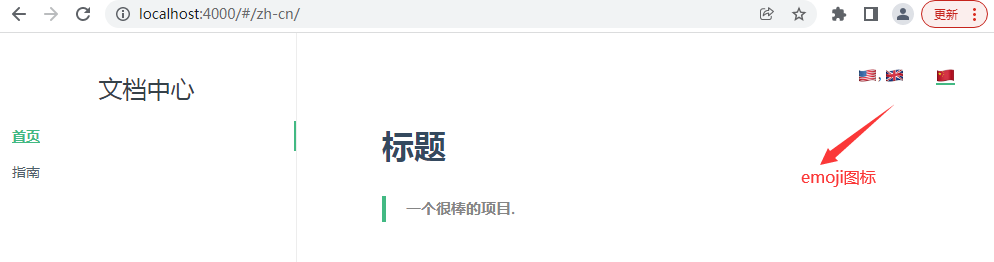
1.PDF导出
https://blog.csdn.net/weixin_43031092/article/details/114419659
1.全文搜索
https://baijiahao.baidu.com/s?id=1683928475208184783&wfr=spider&for=pc
搭建配置
https://www.e-learn.cn/topic/3930849
我们直接创建一个index.html文件。
有了docsify神器,从此爱上看文档
1.https://www.jianshu.com/p/4883e95aa903
2.https://baijiahao.baidu.com/s?id=1683928475208184783&wfr=spider&for=pc
3.https://juemuren4449.com/archives/docsify-deploy-and-configuration
4.https://www.e-learn.cn/topic/3930849
5.https://docsify.js.org/#/zh-cn/
6.https://www.e-learn.cn/topic/3930849





















 910
910











 被折叠的 条评论
为什么被折叠?
被折叠的 条评论
为什么被折叠?








